- Autors Abigail Brown [email protected].
- Public 2023-12-17 06:55.
- Pēdējoreiz modificēts 2025-01-24 12:17.
Šķiet, ka lietām, ko varat darīt ar iPad, nav gala, sākot ar filmu straumēšanu un beidzot ar lielisku spēļu spēlēšanu. Pateicoties tūkstošiem Apple App Store pieejamo lietotņu, iPad piedāvā daudz lielisku lietojumu.
Šajā rakstā sniegtā informācija attiecas uz iPadOS 14, iPadOS 13 vai jebkuru pašlaik atbalstīto iOS versiju.
Bottom Line
Viens no izplatītākajiem iPad lietošanas veidiem ir ātra piekļuve internetam, neatbloķējot klēpjdatoru vai dodoties pie datora. Ja skatāties televizoru un domājat, kur iepriekš esat redzējis aktieri, vai vēlaties veikt ātru meklēšanu internetā, noder, ka IMDb, Wikipedia un pārējais tīmeklis ir ērti sasniedzams no dīvāna.
Pārbaudiet Facebook, Twitter un e-pastu
IPad ir lielisks veids, kā sekot līdzi draugiem. Savienojiet savu iPad ar Facebook, lai kopīgotu komentārus, vietnes un fotoattēlus. Vai tu esi sajūsmā par Twitter? Izmantojot lietotni Twitter, varat savienot savu iPad ar savu kontu.

Spēlējiet spēli
Ar katru iPad paaudzi spēja spēlēt spēles iPad kļūst labāka. IPad 2 bija kameras, kas vērstas uz priekšu un aizmuguri, kas ļāva spēlēt paplašinātās realitātes spēles. IPad 3 piedāvāja krāšņo Retina Display, kas nodrošina augstākas izšķirtspējas grafiku nekā vairums spēļu iekārtu.
Apple ieviesa savu Arcade spēļu pakalpojumu, kas nevainojami darbojas iPad Air un iPad Pro. Apple iPad pievienoja grafikas dzinēju Metal, kas paceļ spēles uz nākamo līmeni. Lai gan jūs varat izmantot daudz citu iPad lietošanas veidu, spēles ir visizklaidējošākās.

Bottom Line
Iespēja lasīt e-grāmatas no lietotnes Apple Books, Amazon Kindle un Barnes and Noble Nook padara iPad par vienu no daudzpusīgākajiem e-lasītājiem tirgū. IPad nav vieglākais e-lasītājs, taču to ir vieglāk lasīt gultā, izmantojot iPad, nekā tradicionālo piezīmjdatoru.
Palīdzība virtuvē
IPad izmērs un pārnēsājamība padara to lieliski piemērotu jebkurai telpai mājā, tostarp virtuvē. Lai gan iPad nevar gatavot ēdienu, tam ir daudz citu lietojumu virtuvē. Sāciet ar receptēm no lieliskām lietotnēm, piemēram, Epicurious un Whole Foods Market.
App Store piedāvā desmitiem recepšu pārvaldnieku, kas var uzturēt jūsu receptes kārtīgas, sakārtotas un tikai viena pieskāriena attālumā. Jūs pat varat pārvaldīt savu jutību pret lipekli, izmantojot tādas lietotnes kā Find Me Gluten Free.
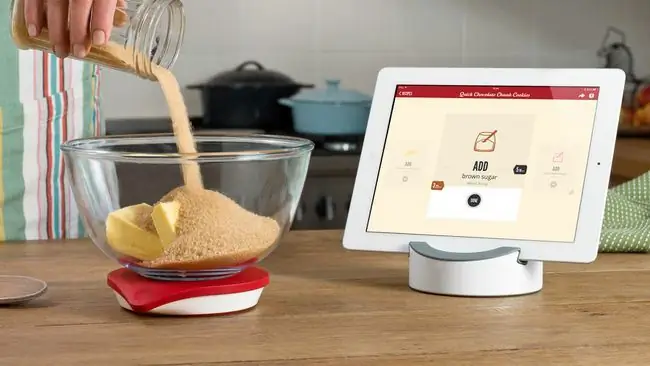
Ģimenes izklaide
Apvienojot Apple veikto stingro katras lietotnes pārbaudi ar vecāku kontroli tā iPadOS un iOS ierīcēs un tūkstošiem lielisku spēļu un lietotņu iPad, jūs iegūstat perfektu ģimenes izklaides sistēmu.
IPad ir lieliski piemērots brīvdienām, kad nepieciešams izklaidēt bērnus aizmugurējā sēdeklī. Viņi ne tikai iegūst piekļuvi filmām, bet arī var spēlēt spēles daudz lētāk nekā lielākā daļa pārnēsājamo spēļu automātu.
Klausieties mūziku
Pat ja planšetdatorā nav ielādēta liela mūzikas kolekcija, varat straumēt mūziku savā iPad. Dažas lietotnes ietver iespēju izveidot unikālas radiostacijas no vienas dziesmas, kas jums patīk.
Ipad ir labi skaļruņi, un tas atbalsta Bluetooth. Šī saderība padara to lieliski saderīgu ar bezvadu austiņām. Tā kā daudzas jaunas televīzijas skaņas joslas atbalsta Bluetooth, iPad būtībā var kļūt par jūsu mājas stereo.
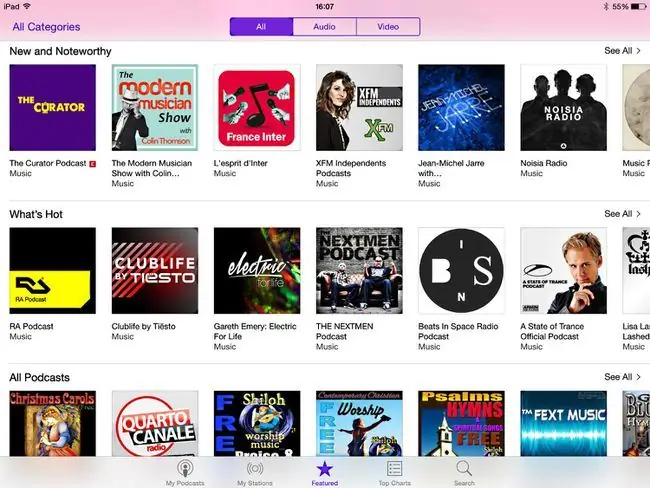
Uzņemiet fotoattēlus un ierakstiet video
Uz aizmuguri vērstā kamera iPad ir pārsteidzoši laba. Tas neatbilst iPhone kameras kvalitātei, taču iPad Air un iPad Pro kameras var konkurēt ar lielāko daļu citu viedtālruņu ierīču.
Tas, kas padara iPad par lielisku fotoattēlu uzņemšanai, ir skaistais, lielais displejs, kas palīdz kadrēt perfektu kadru. Ja iPad kamera jums nav pietiekami laba, izmēģiniet vairākus veidus, kā uzlabot ar iPad uzņemtos fotoattēlus.
Savienojiet iPad ar televizoru
Ipad ir daudz lieliskas izklaides vērtības, tostarp iespēja straumēt HD video un spēlēt augstas kvalitātes spēles, bet kā ar to skatīties uz lielā ekrāna? Varat savienot savu iPad ar HDTV, izmantojot AirPlay, lai izveidotu bezvadu savienojumu. Lielākā daļa savienojuma risinājumu darbojas gan ar video, gan ar skaņu, lai jūs varētu iegūt pilnu HD pieredzi.
Kā savienot iPad ar televizoru
Bottom Line
Straumējiet Netflix, Hulu un HBO Max tieši savā HDTV, lai aizstātu savus premium kanālus, neskatoties filmas mazākā ekrānā. Ņemot vērā šajos pakalpojumos pieejamo televīzijas apjomu, daži lietotāji var pilnībā izmest kabeli.
Sveicināties ar Premium Cable
Lai gan vadu pārgriešana kļūst arvien populārāka, jo īpaši saistībā ar tādu pakalpojumu kā HBO pieejamību, kabelis joprojām ir vispopulārākais veids, kā noklausīties iecienītākās pārraides un filmas.
Daudzi kabeļtelevīzijas pakalpojumu sniedzēji piedāvā lietotnes, kas ļauj skatīties dažus pārraides tiešraidē savā iPad, kas pārvērš jūsu planšetdatoru par portatīvo televizoru. Turklāt daudziem apraides kanāliem ir savas lietotnes, lai jūs varētu skatīties pārraides jaunāko sēriju pat tad, ja esat to aizmirsis ierakstīt DVR.
Rediģēt fotoattēlus un video
Ar iPad var uzņemt lielisku fotoattēlu, bet vēl labāk, varat to izmantot, lai viegli rediģētu šo attēlu. Iebūvētās rediģēšanas funkcijas ļauj apgriezt, paspilgtināt un izcelt vislabākās krāsas. Jums pat nav jāpieturas pie lietotnes Fotoattēli rediģēšanas funkcijām.
Lieliskas fotoattēlu rediģēšanas lietotnes ir pieejamas veikalā App Store, un varat arī lejupielādēt filtrus, lai paplašinātu lietotni Fotoattēli. Varat arī izmantot iPad, lai rediģētu videoklipus. Programma iMovie ir pieejama bez maksas ikvienam, kas iegādājas jaunu iPad vai iPhone. Līdztekus pamata video rediģēšanai, iMovie ir iekļauti jautri motīvi un veidnes, lai jūs varētu pievienot mūziku savam videoklipam vai izveidot izdomātu filmas reklāmklipu.
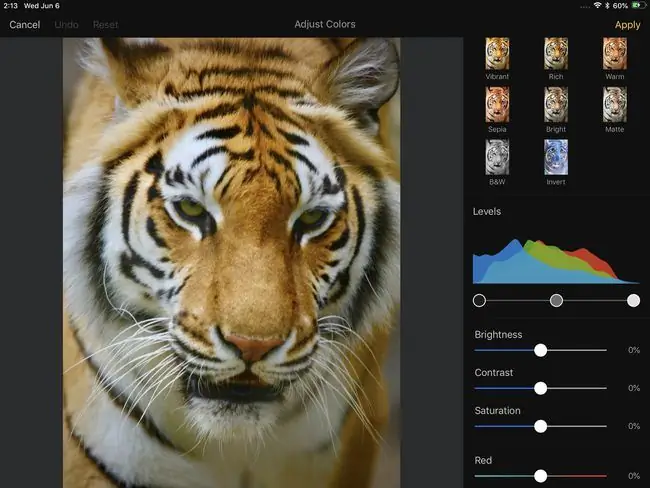
Bottom Line
Jūs neesat iestrēdzis ar Facebook vai Instagram, lai jūsu vienīgais veids, kā kopīgot fotoattēlus un videoklipus. iCloud fotoattēlu bibliotēkā ir iekļauti koplietoti albumi, kuros varat izveidot privātu albumu, kas paredzēts tikai draugiem vai ģimenei, un kopīgot tajā gan fotoattēlus, gan videoklipus.
Izveidot drukātu fotoattēlu albumu
Izmantojot iPad, varat izveidot fotoalbumu un nodrošināt to izdrukāšanu un piegādi. Pēc fotoattēla rediģēšanas iCloud fotoattēlu bibliotēkas albumā varat saņemt fiziskas kopijas, lai dalītos ar saviem draugiem un ģimenes locekļiem, kas mazāk lietpratīgi.
Lai izmantotu šo funkciju, jums ir nepieciešams Mac dators ar lietotni Fotoattēli vai iPhoto.
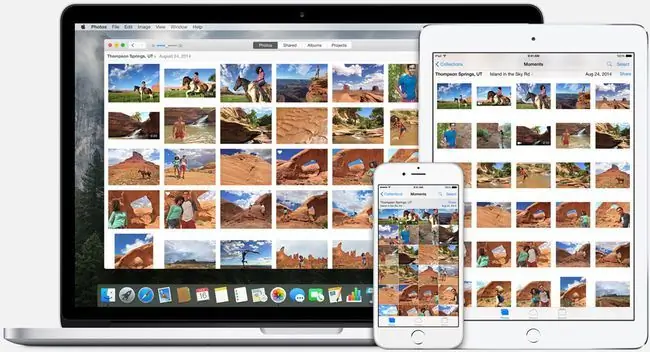
Bottom Line
Jūs varat izmantot kameru ne tikai ģimenes fotoattēlu uzņemšanai un video uzņemšanai. Varat izmantot savu iPad kā skeneri. Daudzās skeneru lietotnes paveic smago darbu jūsu vietā, apgriežot attēlu tā, lai tiktu rādīts tikai dokuments, un fokusējot kameru, lai teksts būtu salasāms. Dažas skeneru lietotnes var nosūtīt dokumentu pa faksu vai ļaut to digitāli parakstīt pirms tā drukāšanas.
Ierakstiet dokumentus
Tekstu apstrāde nav paredzēta tikai personālajiem datoriem. Microsoft Word un Pages ir lieliskas tekstapstrādes programmas, kas pieejamas iPad. Ja jums nepatīk doma rakstīt skārienekrānā, jums ir iespējas to nedarīt. Planšetdatoram iPad ir pieejams daudz bezvadu tastatūru un tastatūras maciņu, kā arī varat pievienot parastu vadu tastatūru.
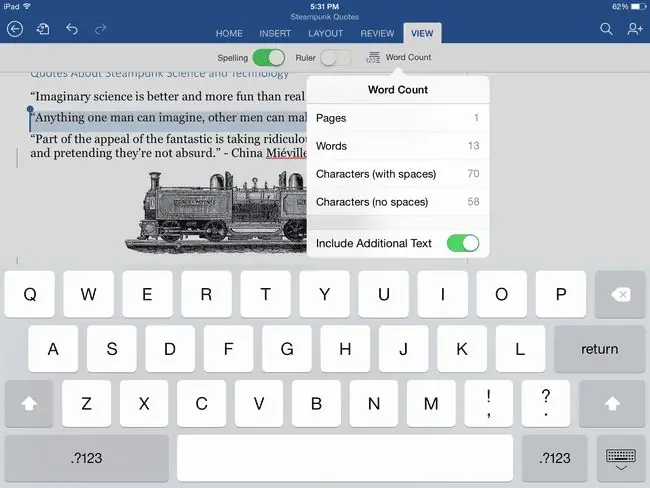
Bottom Line
Viena no nepamanītajām Siri priekšrocībām ir iespēja diktēt iPad. Šī funkcija neaprobežojas tikai ar tekstapstrādes programmām vai e-pasta izveidi. Varat izmantot savu balsi, lai nosūtītu ziņojumu draugiem vai meklētu tīmeklī. Ikreiz, kad tiek parādīta iPad ekrāna tastatūra, varat izvēlēties izmantot balsi, nevis pirkstu galus.
Personīgais asistents
Runājot par Siri, tas ir lielisks personīgais palīgs. Lai gan var šķist dīvaini, ka jūsu iPad pieprasa pieprasījumus, varat izmantot Siri, lai iestatītu atgādinājumus un ieplānotu notikumus. Programma var pat palīdzēt jums veikt rezervācijas jūsu iecienītākajā restorānā vai iegūt jaunākos sporta rezultātus.
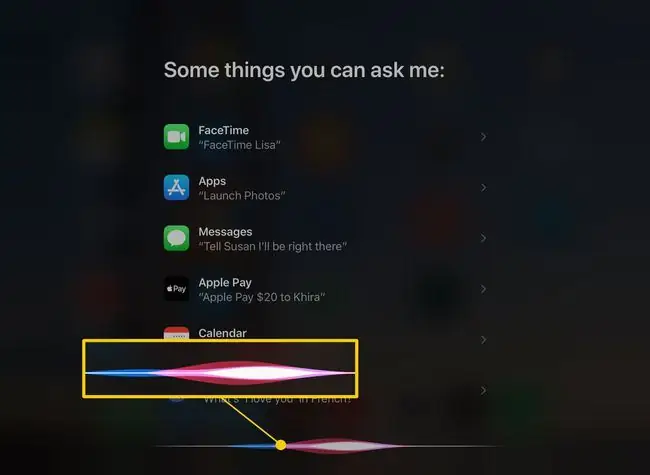
Bottom Line
Ipad arvien vairāk parādās uzņēmumos. Viens no populārākajiem iPad lietojumiem ir kā tirdzniecības vietas ierīce ar lieliskiem pakalpojumiem, kas ļauj veikt kredītkartes vai maksājumus, izmantojot PayPal. Izmantojot Microsoft Office iPad planšetdatorā, varat izmantot izklājlapas, grāmatvedību un prezentācijas.
Otrais monitors
Šeit ir lielisks triks: izmantojiet savu iPad kā otru monitoru klēpjdatoram vai galddatoram. Izmantojot tādas lietotnes kā Duet Display un Air Display vai blakusvāģa funkciju, ko Apple pievienoja operētājsistēmā MacOS Catalina (10.15), varat izmantot savu iPad tā, it kā tas būtu papildu monitors, kas savienots ar datoru.
Šīs lietotnes darbojas, izveidojot savienojumu ar programmatūras pakotni, kuru lejupielādējat savā datorā, un pēc tam nosūta video signālu uz jūsu iPad. Lai novērstu jebkādu kavēšanos, vislabāk ir izmantot iPad savienojuma kabeli.
Kā izmantot savu iPad kā otro monitoru
Bottom Line
Vai neesat apmierināts ar ideju, ka jūsu iPad ir otrais datora monitors? Varat spert soli tālāk, pilnībā kontrolējot datoru no sava iPad. Šīs pieejas priekšrocība ir tāda, ka varat izmantot savu galddatoru, atrodoties ērti dīvānā, būtībā pārvēršot to par klēpjdatoru.
Videokonferences
FaceTime darbojas ne tikai iPad, bet arī planšetdatorā, jo jums ir lielāks displejs. Papildu telpa sniedz jums lielisku iespēju tālummaiņai vai citādi rīkot videokonferences ar draugiem, ģimeni vai pat jūsu uzņēmuma vajadzībām. Kopā ar Facetime varat izmantot arī Skype, kas atbalsta gan balss, gan videozvanus.
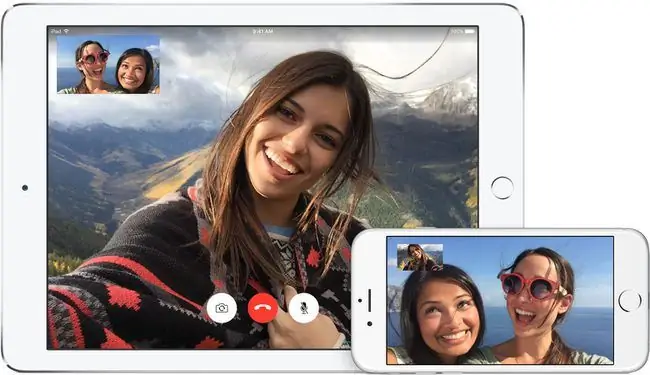
Bottom Line
Varat izmantot iMessage, lai nosūtītu un saņemtu īsziņas. Varat arī izvēlēties kādu no citām iPad pieejamajām īsziņu sūtīšanas opcijām. Ja jums ir iPhone tālrunis, varat veikt un saņemt zvanus planšetdatorā. Ja jums nav iPhone, joprojām varat izmantot savu iPad zvanīšanai ar tādām lietotnēm kā Skype vai FaceTime.
Nodarbiniet Siri mazāk nopietnā veidā
Siri triki pārsniedz produktivitāti. Tajā ir arī smieklīgi jautājumi, kurus varat uzdot, un, ja ievērojat diētu, Siri var noskaidrot kaloriju skaitu ēdienā, kuru plānojat pasūtīt. Ja jautāsiet, Siri var pastāstīt, kura dziesma tiek atskaņota radio, vai pievienot pienu jūsu iepirkumu sarakstam.
Apmeklējiet nodarbības
Neatkarīgi no tā, vai jums ir nepieciešams skolotājs skolai vai klasei, kas aizstātu tradicionālo izglītību, iPad jums palīdzēs. Khan Academy ir vienkāršs mērķis nodrošināt bezmaksas tiešsaistes izglītību, kas aptver gan K-12, gan koledžas līmeņa kursus. Papildus video nodarbībām daudzas lietotnes var palīdzēt jūsu bērnam iegūt labāku izglītību.

Bottom Line
Šis maz zināmais iPad lietojums var būt lieliski piemērots vecākiem, kuri bieži apmeklē futbola un tenisa spēles, bet, iespējams, vēlas skatīties televīziju. Papildus video straumēšanai, izmantojot Netflix vai līdzīgas lietotnes, varat skatīties savu televizoru, izmantojot Sling Media Sling Box. Šī ierīce tiek pievienota jūsu kabelim mājās un pēc tam "savieno" to internetā, ļaujot skatīt televizoru no sava iPad un pat attālināti mainīt kanālus.
GPS
IPad līnijas mobilo tālruņu modeļi kalpo kā lieliski GPS aizstājēji. Izmantojot GPS mikroshēmu, iPad var pasargāt jūs no pazušanas. Lietotnē Maps ir arī brīvroku režīmā detalizētas norādes. Vai jums nepatīk Apple Maps? Lejupielādējiet Google Maps no App Store. Šīs lietotnes var būt lielisks veids, kā meklēt norādes, pirms iekāpjat automašīnā.
Esi mūziķis
Mūziķiem ir pieejamas daudzas noderīgas lietotnes, tostarp digitālās klavieres un ģitāras efektu procesors. Jūs pat varat pārvērst savu iPad par dīdžeja staciju. Ja neesat mūziķis, bet vēlaties mācīties, izmantojiet GarageBand iPad, lai apgūtu instrumentu.
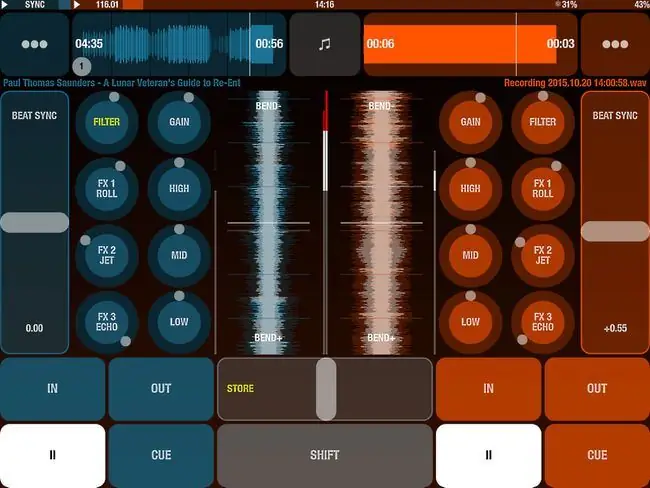
Nomainiet datoru
Tā kā iPad var izmantot Facebook, lasīt e-pastu un pārlūkot tīmekli, tas var aizstāt klēpjdatoru daudziem cilvēkiem. Izmantojot tādas lietotnes kā Apple's Pages and Numbers, Microsoft Office darbam ar iPad un iespēju pievienot tastatūru, iPad var būt viss nepieciešamais dators.
Vai esat gatavs izmēģināt iPad vai nepieciešams jauns? Mums ir dažas domas par to, kuru iPad jums vajadzētu iegādāties.






